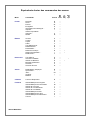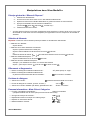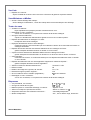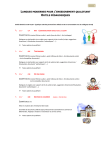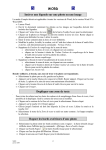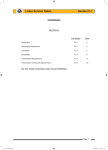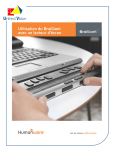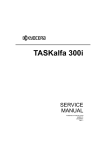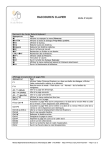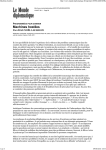Download Complément au Manuel d`Utilisation
Transcript
Équivalents clavier des commandes des menus Menu Commande Fichier Nouveau Ouvrir… Fermer Enregistrer Informations du Catalogue… Importer… Arrêter l'Importation Imprimer… Quitter N O W S K I . P Q • • • • • • • • • Édition Annuler Couper Copier Coller Tout Sélectionner Désélectionner Présentation… Définir les Champs Options d'Importation… Préférences… Z X C V A D L D I Y • • • • • • • • • • Tout Afficher Inverser la Visibilité Afficher la Sélection Masquer la Sélection Chercher… Chercher Encore E E E U F G • • • • • • Action Régénération d’Aperçus Sychroniser… Jeter… Agrandir Réduire B J eff + - • • • • • Création Lancer le Diaporama R • Fenêtres Afficher/Masquer les Onglets Afficher/Masquer les Information Afficher la Vue Liste Afficher la Vue Miniatures Afficher la Vue Médias Afficher/Masquer l'Index Afficher/Masquer les Jeux Afficher/Masquer le Retoucheur Tourner T M 1 2 3 4 5 6 < • • • • • • • • • Recherche iView MediaPro Touche cmd maj opt • • • • Manipulations dans iView MediaPro Principe général du “Glisser & Déposer” 1234- sélectionner des éléments enfoncer le bouton de la souris sur l'un des éléments sélectionnés déplacer la souris vers la fenêtre destination en gardant le bouton de souris enfoncé appuyer si nécessaire sur les touches modificatrices (commande option majuscule , contrôle ctrl) * 5 - relâcher le bouton de la souris. * On peut parfois enfoncer les touches modificatrices avant d'enfoncer le bouton de la souris, mais c'est déconseillé car cette action est alors interprétée par l'application source et risque donc de modifier la sélection. Sélection d’éléments Important :Toutes les actions décrites portent par défaut sur les éléments sélectionnés • Sélection d’un élément : cliquer dessus. • Sélection d’une série d’éléments consécutifs : cliquer le premier élément de la série puis, enfoncée. cliquer le dernier élément de la série avec la touche ou utiliser les flèches du clavier pour étendre la sélection avec la touche • Sélection d’éléments disjoints : cliquer les éléments en avec la touche enfoncée. • Sélection de blocs d’éléments disjoints : exemple : pour sélectionner la série 1 à 10 et la série 20 à 30 cliquer 1, puis cliquer 10 avec , puis 20 avec , et enfin 30 avec . enfoncée. Effacement et Suppression • Retirer du catalogue les éléments sélectionnés : • Retirer du catalogue les éléments sélectionnés et placer les fichiers associés dans la Corbeille : “eff” (back space) ou “suppr” “eff“ ou bouton “Corbeille” Fenêtres de dialogues • Actionner un bouton : <première lettre de l'intitulé d'un bouton> • Fermer le dialogue en annulant, (bouton “Annuler”) : • Actionner un bouton validation par défaut, généralement “OK” : “esc” ou A “Entrer” ou “Retour” Panneau Informations - Mots-Clés et Catégories • Fonction “complément automatique” : Saisir les caractères (complète la saisie avec le mot le plus proche du fichier des favoris) • Changer de rubrique de données : ou • Déplacement dans les champs d’un même groupe : ou • Déplacer un terme dans la liste : ou • Média Précédent / Suivant ou iView MediaPro Vue Liste • Déplacer une colonne : cliquer le libellé de la colonne avec la touche enfoncée et la glisser à la position désirée. Vues Miniatures et Médias • Choisir l’ordre d’affichage des champs : dans le dialogue “Présentation”, cocher les champs dans l’ordre souhaité pour leur affichage. Toutes les vues • Accéder à un élément : tapez rapidement les quelques premiers caractères de son nom. • Développer un menu contextuel : ctrl-clic sur un élément, ou n’importe où à l’intérieur de la fenêtre catalogue. • Changer l’ordre des éléments : cliquer l’un des éléments sélectionnés et glisser le tout où vous voulez les placer. • Déplacer des éléments d’un catalogue à un autre : les déposer dans l’autre catalogue. • Dupliquer des éléments dans un autre catalogue : maintenir la touche enfoncée tandis que vous relâchez le bouton de la souris dans la fenêtre du catalogue destination. • Déplacer les fichiers associés aux éléments sélectionnés d’un catalogue au Finder : glisser et déposer les éléments dans un dossier ou sur le bureau. • Copier les fichiers associés aux éléments sélectionnés d’un catalogue au Finder : glisser et déposer les éléments dans un dossier ou sur le bureau avec la touche enfoncée. • Créer des alias : maintenez les touches et enfoncées tandis que vous déposez des éléments dans un dossier ou sur le bureau. • Déplacer des éléments vers une autre application supportant le “Glisser & Déposer” : glisser et déposer les éléments dans l’application. • Affecter un label aux éléments sélectionnés : Touches F1 à F8 • Effacer un label : F9 • Rotation de l’image 90° à gauche, 90° à droite : F11, F12 • Remettre l'image en position originale : F10 clic sur l’élément • Ouvrir un élément avec le créateur (l’application) : • Développer un menu contextuel : ctrl-clic sur un élément, ou n’importe où à l’intérieur de la fenêtre catalogue. Diaporama • Vue précédente, vue suivante : ou et ou • Changer de cellule dans la grille : • Mettre en pause en conservant l’affichage, ou relance : et “Espace” ou clic • Afficher ou masquer le panneau de contrôle : • Suspendre l’exécution avec effacement de l’écran : • Quitter le Diaporama : “Entrer” ou “Retour” ou “Verrouillage Majuscule” “esc” , clic sur flèche rouge, double-clic iView MediaPro